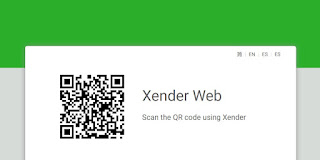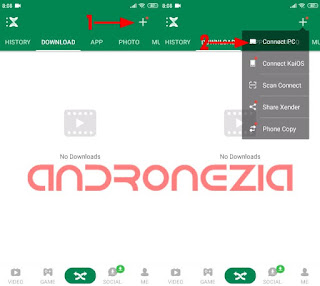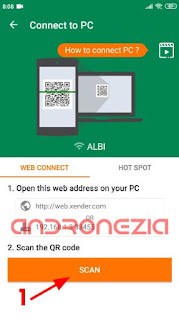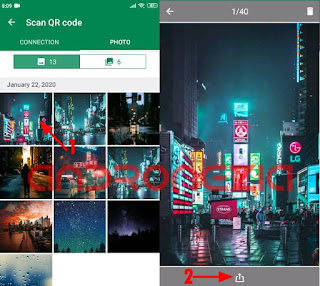Pada postingan ini Andronezia akan membagikan cara mengirim file dari android ke laptop dengan Xender.
Xender merupakan aplikasi transfer file terbaik yang ada di play store. Penulis sendiri merekomendasikan kepada kalian yang hendak mentransfile dari smartphone ke pc utuk menggunakan aplikasi ini.
Aplikasi yang awalnya bernama Shan Chuan ini pertama kali diluncurkan pada 2012 di china. Sementara di lua china dulunya dikenal sebagai Flash Transfer. Setahun kemudian, setelah support kedalam beberapa bahasa barulah aplikasi ini mengganti namanya menjadi Xender.
Dengan aplikasi xender, pengguna dapat berbagi file apa saja seperti foto, musik, video, pdf, word document, apps yang telah terinstall di android dan lain-lain dengan kecepatan 200 kali lebih cepat dari pada Bluetooth kapan saja dan dimana saja.
Selain itu, Xender juga bisa digunakan untuk mengirim file ke OS yang berbeda. Misalnya mentransfer file dari android ke IOS, Windows Phone, Mac, dan lain-lain.
Xender tidak mewajibkan penggunanya untuk menginstall aplikasi di kedua perangkat yang akan dihubungkan, pasalnya kita cukup mengunjungi website resmi dari aplikasi ini kemudian melakukan Scan Qr Code sebelum mengirim file dari android ke laptop.
Lihat Juga:
5 Aplikasi Transfer File Dari Android ke PC Terbaik
Cara Mengirim File Dari Android ke Laptop Dengan AirDroid
Cara Mengirim File Dari Android ke Laptop Dengan ShareIt
Cara Mengirim File Dari Android ke Laptop Dengan Zapya
Tentunya ini berbeda dengan kebanyakan apps transfer file lainnya yang mengharuskan user memasang aplikasinya di kedua perangkat supaya bisa mentransfer file.
Cara Transfer File Dari Android ke Laptop Menggunakan Xender
Kemudian buka situs resmi mereka http://web.xender.com/ menggunakan browser laptop/pc kamu.
Setelah itu buka aplikasi Xender di hp lalu tekan ikon + yang berada di pojok kanan atas layar android kamu. Terus klik opsi Connect PC.
Selanjutnya, kamu akan melihat dua opsi yang bisa kamu gunakan untuk mengirim file dari android ke laptop. yakni:
1. Open this web address on your PC
2. Scan the QR Code
Karena kita sudah membuka web xender maka kita pilih opsi yang kedua saja yaitu 2. Scan the QR Code. Silahkan klik tombol SCAN lalu arahkan kamera hp ke QR Code yang muncul di layar pc kamu.
Tunggu hingga terdengar suara getar dan tampilan web xender di laptop kamu berubah seperti dibawah ini.
Jika tampilan sudah berubah seperti diatas, artinya kedua perangkat sudah terhubung, dan sekarang kamu bisa mulai mengirim file dari android ke laptop menggunakan Xender.
Caranya:
Klik file yang ingin kamu transfer ke pc, misalnya photo, musik, video atau apapun di android kamu. Kemudian tekan ikon kirim yang berada di bawah tengah layar hp.
Nantinya file yang telah terkirim dari hp ke laptop akan muncul pada folder download browser pc kamu.